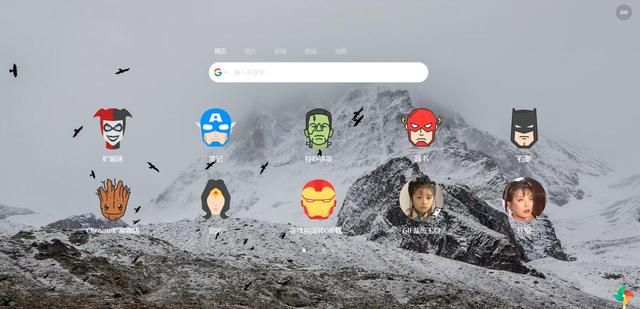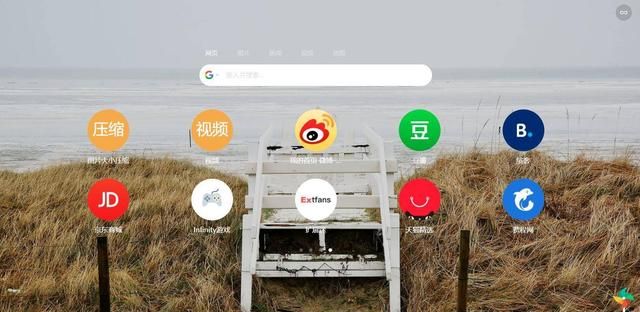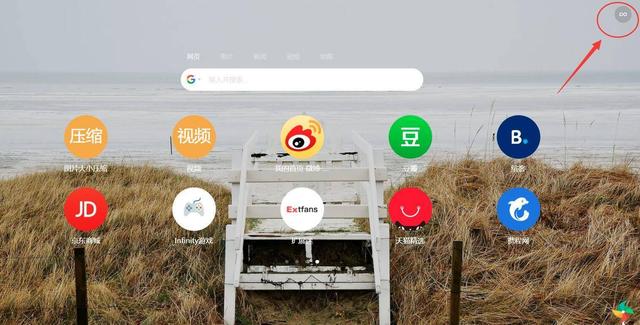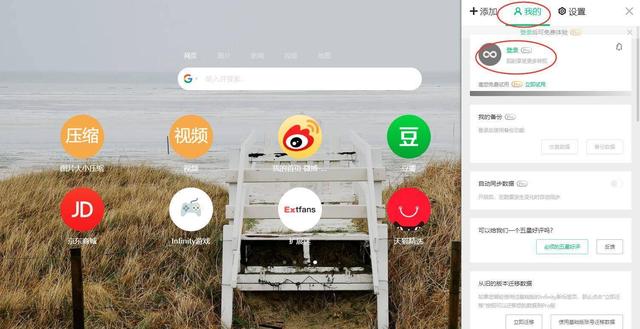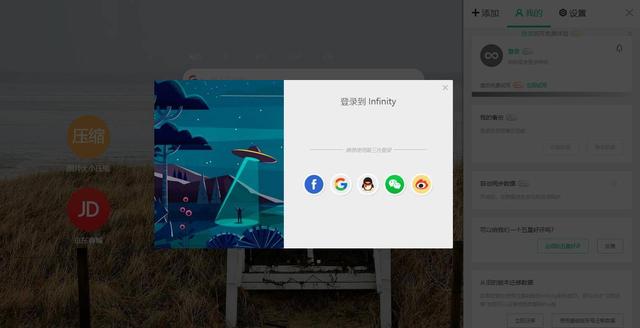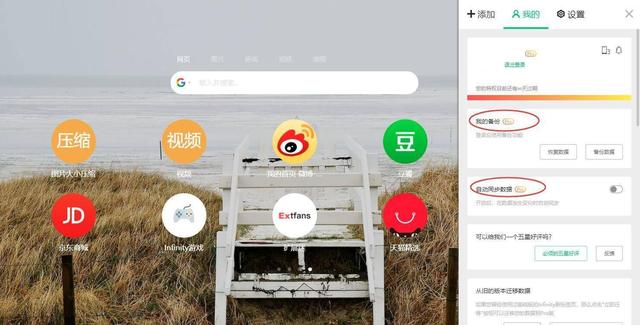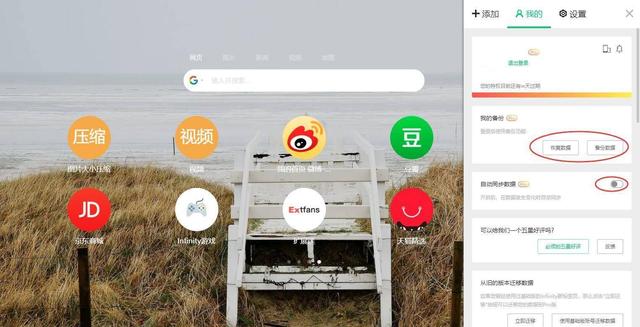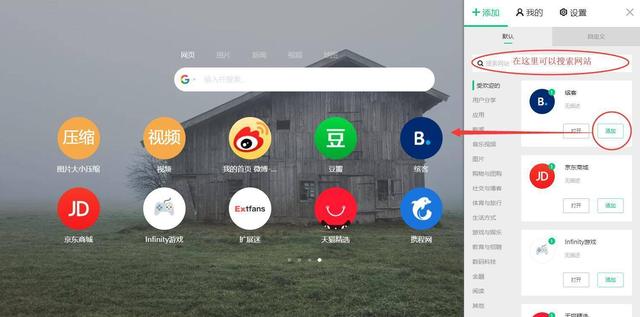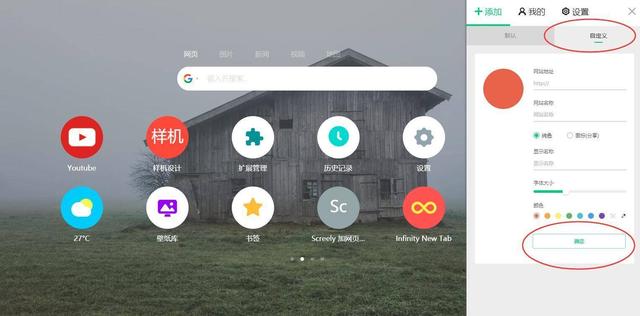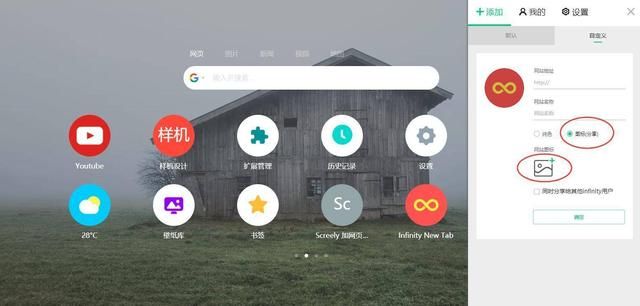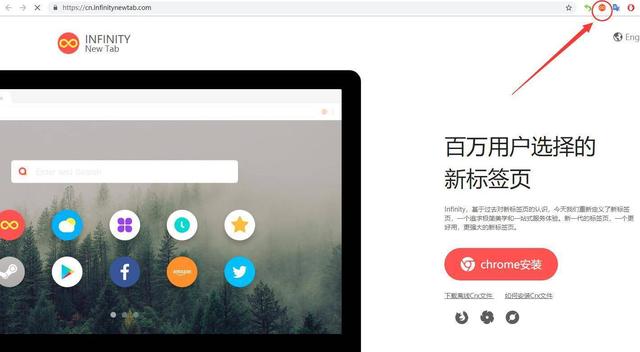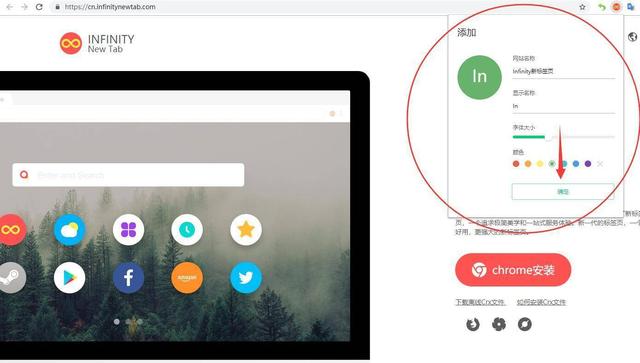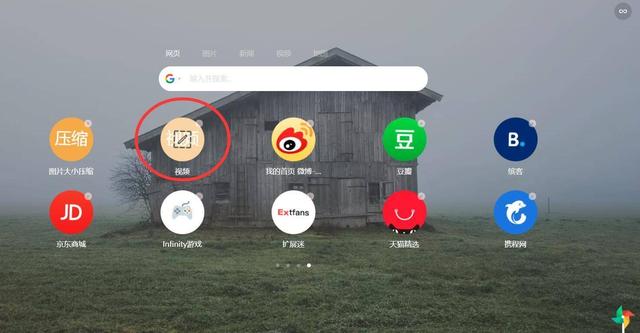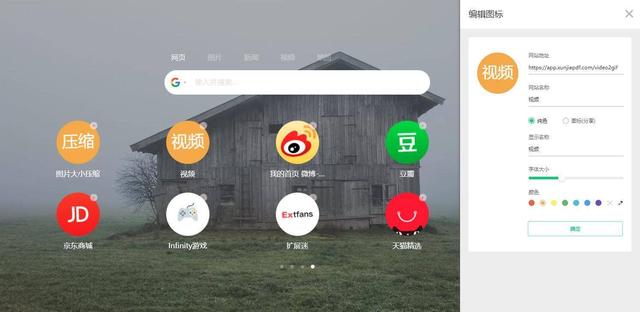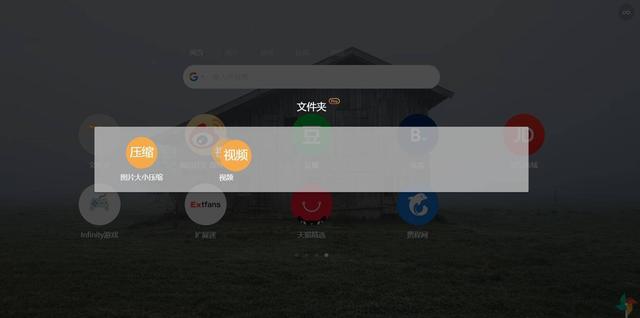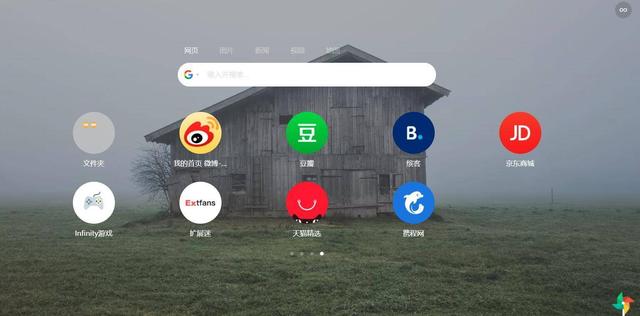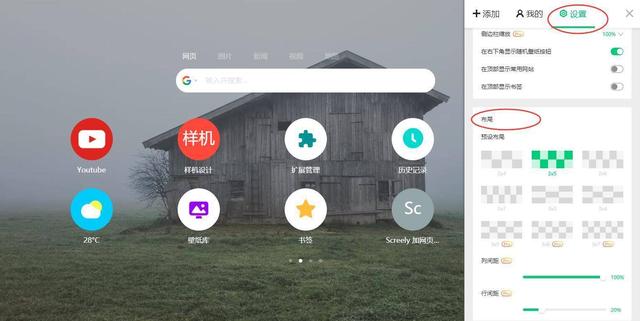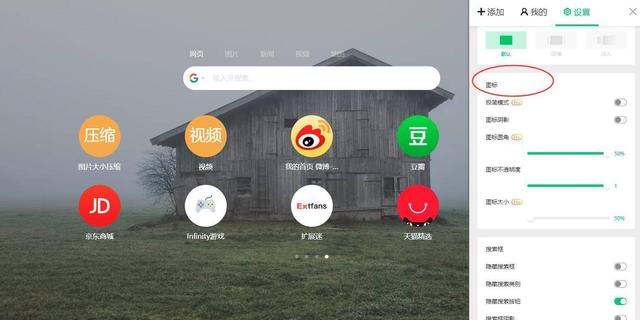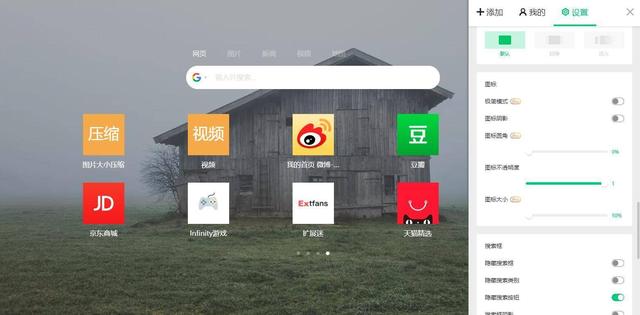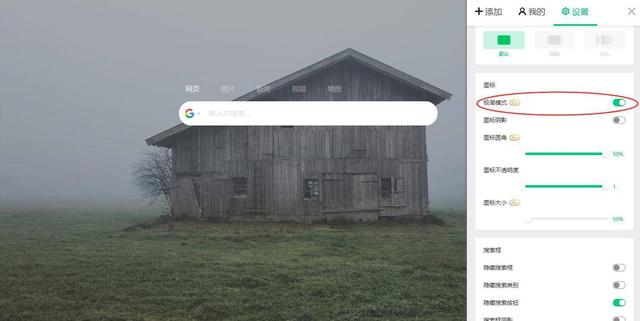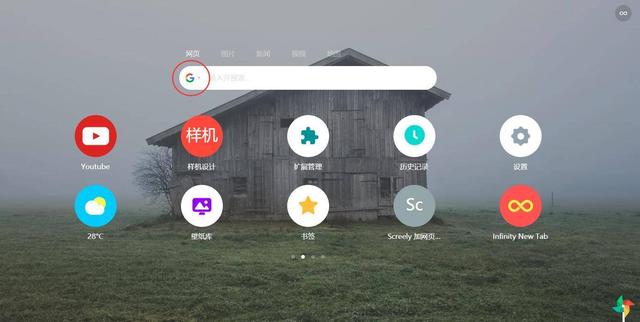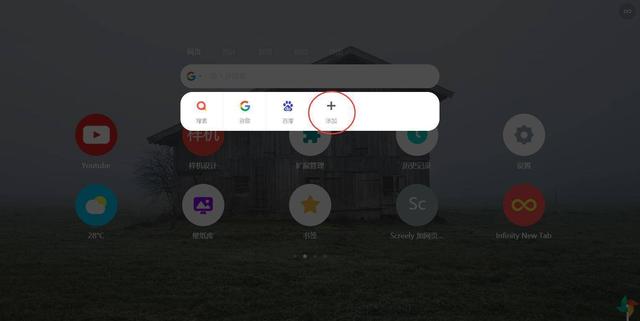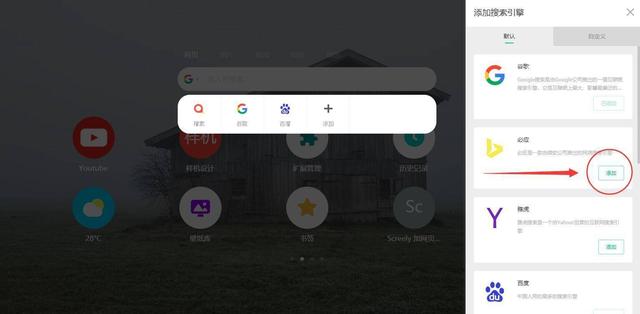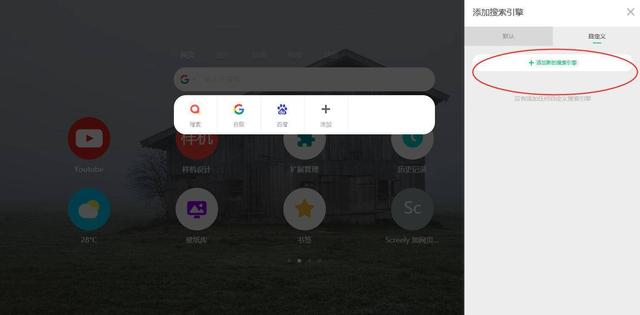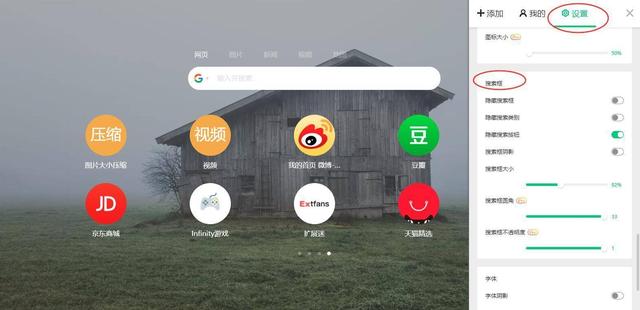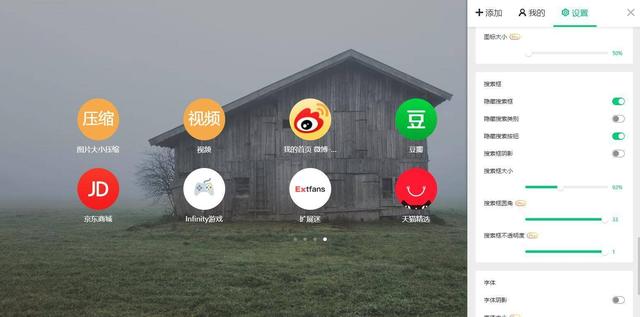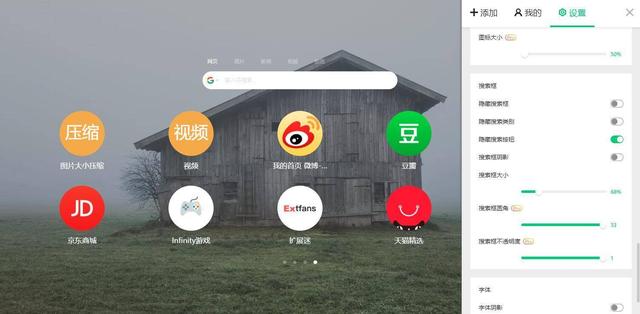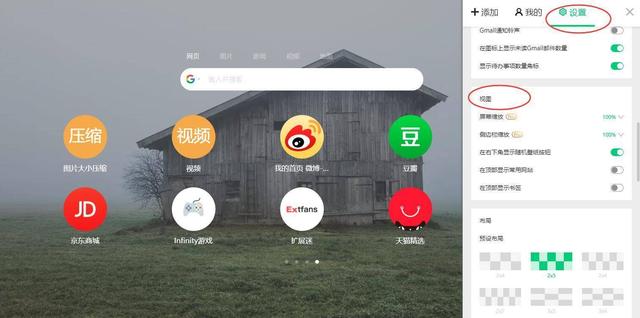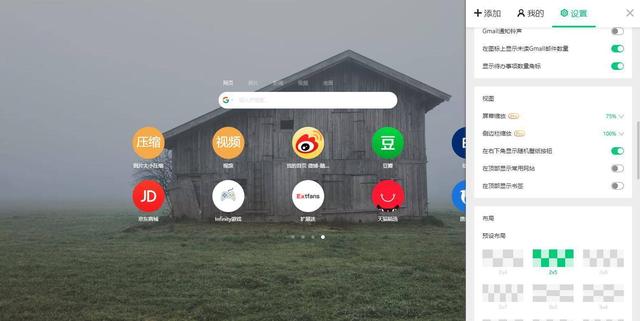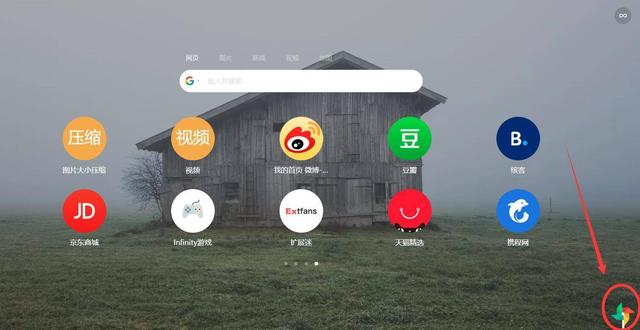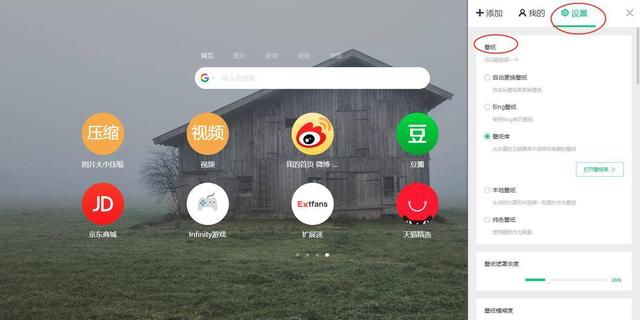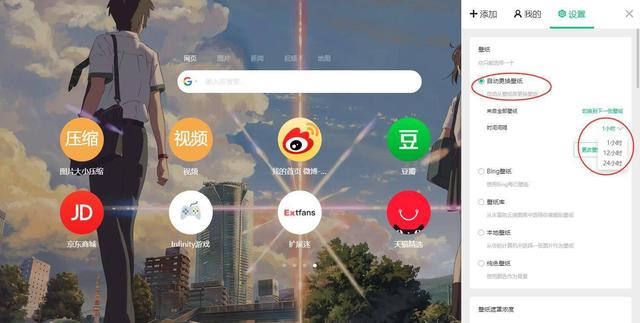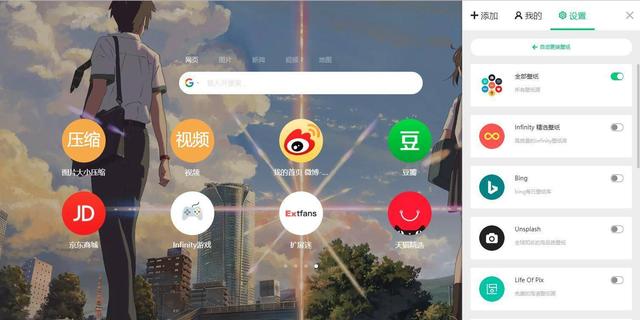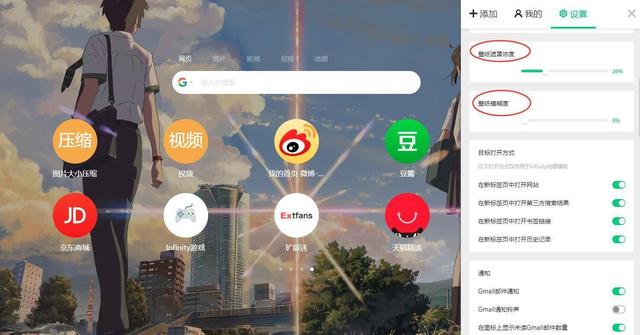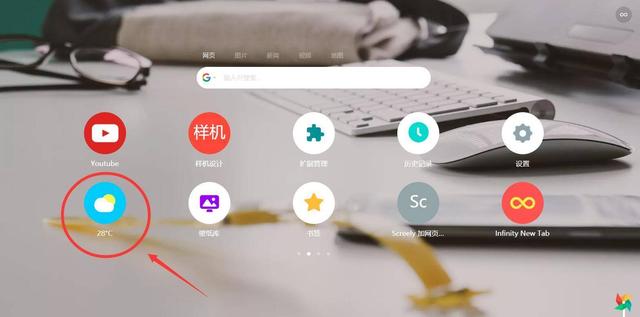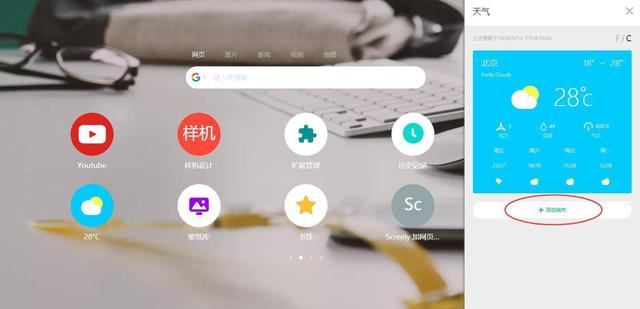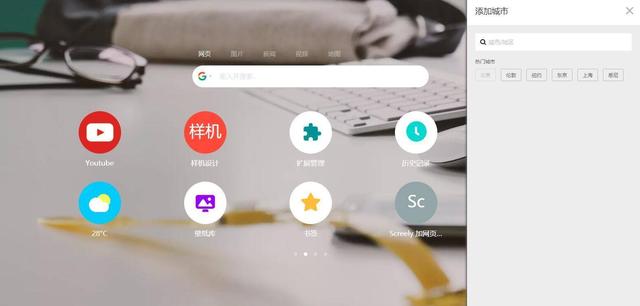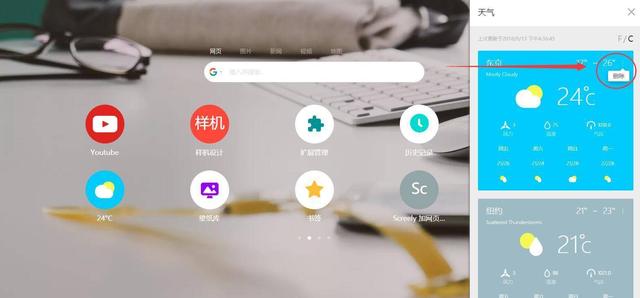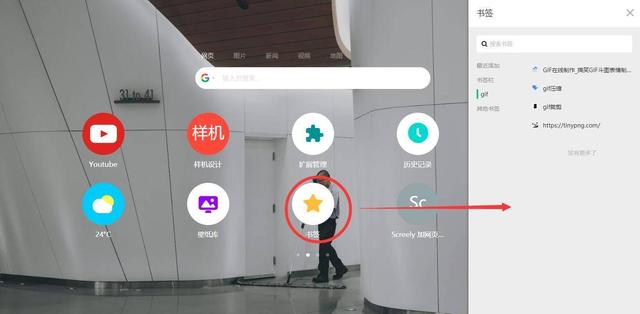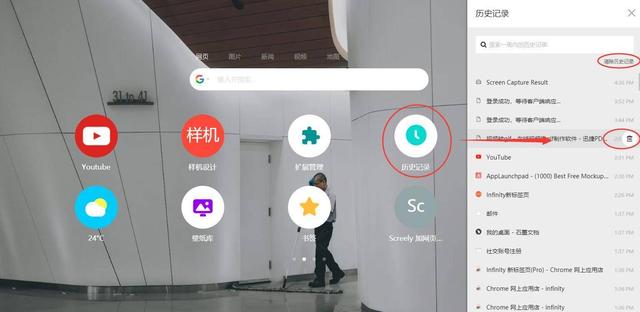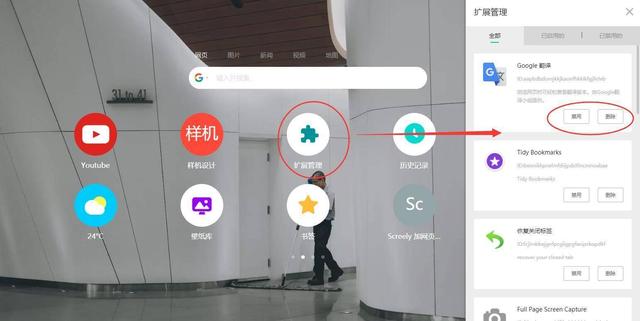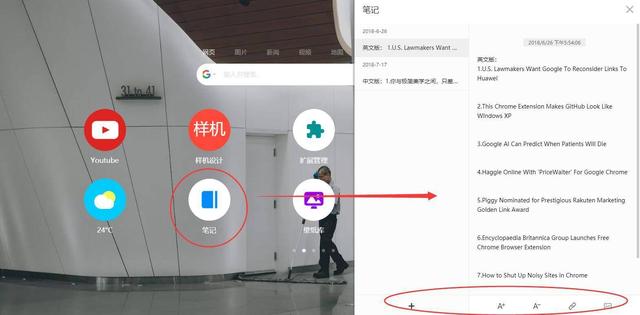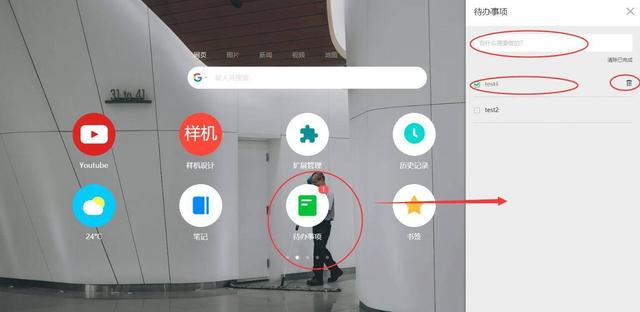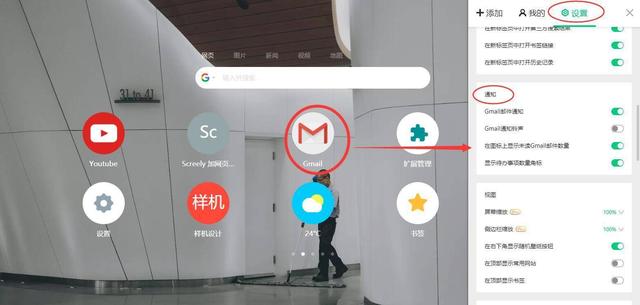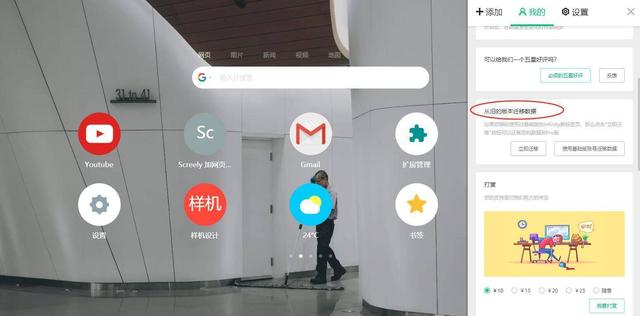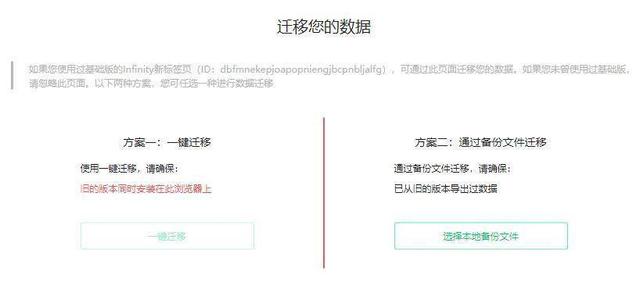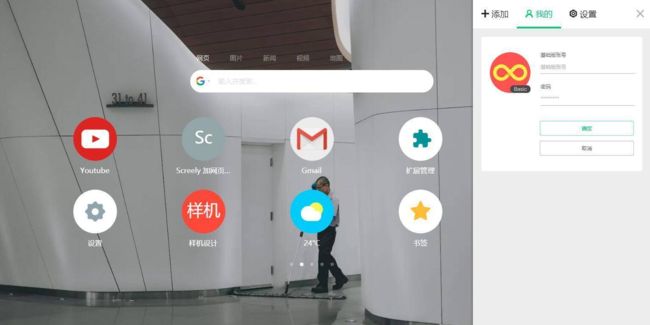一、扩展介绍
Infinity新标签页(Pro)是一款基于Chrome浏览器的新标签页应用软件,主要功能是实现网站的快速导航,使用户能够将常用网站到浏览器新标签页中,并以图标的形式显示,多个图标可以整合到同一图标文件夹中。
Infinity新标签页(Pro)还支持用户自定义添加搜索引擎;使用网络高清壁纸;实时查看天气;配备笔记,书签,待办事项,历史记录,Gmail邮件提醒等工具。
目前Infinity新标签页(Pro)已在用户群体中收获了很多积极评价,在后续的更新中我们会不断完善改进它的各项功能。
二、操作说明
安装Infinity新标签页(Pro)后,浏览器的新标签页将会从默认状态变更为下图所示界面,主要内容为搜索框和网站导航图标。
1.登录账号
Infinity新标签页(Pro)的许多功能需要登录后才能使用。点击新标签页右上角的无限符号,打开侧边栏。如下图所示:
在【我的】选项中,点击【登录】。如下图所示:
此时弹出第三方账号的登录界面。目前Infinity新标签页(Pro)支持Facebook,Google邮箱,QQ,微信,微博五种方式登录。如下图所示:
选中任一方式,按照指示操作即可完成登录。
2.数据备份
用户登录账号后,可将其对Infinity新标签页(Pro)的所有设置保存至云端,以达到在其他设备上使用的目的。
打开侧边栏【我的】选项,找到【我的备份】和【自动同步数据】。如下图所示:
选择【备份数据】,本地数据保存至云端;选择【恢复数据】,云端数据覆盖本地设置。
如果经常忘记备份,那么可以选择开启【自动同步数据】,数据发生变化时云端将自动同步。如下图所示:
3.添加图标
方法一:
打开侧边栏,在【添加】-【默认】的搜索栏中输入网站名字,或在左侧栏的网站类别中找到需要添加的网站。随后点击图标下方的【添加】将它添加到主界面中。如下图所示:
方法二:
点击右上角无限符号,打开侧边栏(如方法一步骤1),选择【自定义】如下图所示:
输入网站地址,名称,选择图标颜色和字体大小后,点击【确认】即可。
选择【图标(分享)】时,则可以上传本地图片作为图标,并分享给其他用户。
方法三:
浏览其他网页时,点击浏览器右上角扩展栏中的Infinity新标签页(Pro)图标。如下图所示:
当前网站上会弹出一个小窗口,在这里输入网站名称(默认读取标签栏字符),调整字体大小,选择图标颜色后,再次点击【确认】即可。如下图所示:
4.删除图标
鼠标右键点击任意一个图标,将触发所有图标的删除和编辑功能,此时图标会从静止变为抖动。鼠标移动到某一图标上,会出现一个编辑标识。如下图所示:
点击此标识,展开该图标的编辑栏。如下图所示:
完成编辑或删除后,鼠标左键单击屏幕上任意位置恢复正常。
5.图标文件夹
Infinity新标签页(Pro)上的图标均支持鼠标左键长按拖拽进行排列。当拖拽某个图标到另一图标上方停留时,将会触发文件夹功能,此时松开鼠标,多个图标便自动归到这一文件夹中。也可以通过同样的方法将图标从文件夹中拖拽出来。如下图所示:
从文件夹外可以看到其中的图标缩略图,外观(形状,弧度,字体)与其他图标保持一致。如下图所示:
6.图标的自定义调整
选择侧边栏的【设置】选项,下滑到【布局】一栏,预设布局目前共有9种,单击不同布局,主界面中的图标则发生相应变化。如下图所示:
长按鼠标左键拖动行列间距的数值,主界面中的图标则发生相应变化。如下图所示:
继续下滑至【图标】一栏,在这里能够对图标的阴影,圆角,不透明度,大小进行调整。如下图所示:
比如,将图标圆角调整为0%,此时所有图标变为矩形。如下图所示:
开启极简模式,所有图标则消失,主界面只留下搜索框。如下图所示:
7.切换和添加搜索引擎
点击搜索框前端的图标。如下图所示:
在展开栏中单击想要切换成的引擎图标,如果没有,则点击【加号】。如下图所示:
在右侧弹出的默认栏中选择添加需要的引擎,点击【添加】。如下图所示:
如果仍然没找到,则依次点击【自定义】,【添加新的搜索引擎】。如下图所示:
输入引擎名称,网址,上传图标后,点击【确认】即可。如下图所示:
8.搜索框的自定义调整
点击侧边栏的【设置】选项,找到【搜索框】一栏,在这里可以隐藏搜索框,隐藏搜索类别,隐藏搜索按钮,调整搜索框阴影,大小,圆角,不透明度。如下图所示:
隐藏搜索框的效果:
大小调整为68%的效果:
9.视图缩放
选择侧边栏的【设置】选项,找到【视图】一栏。在这里可以对整个新标签页的视图进行调整,比如屏幕缩放,侧边栏缩放,右下角是否显示随机壁纸按钮,是否在顶部显示常用网站等。如下图所示:
屏幕缩放到75%的效果:
10.壁纸
上一条提到的随机壁纸按钮,即主界面右下角的小风车图标。单击即可随机切换到下一张网络壁纸。如下图所示:
选择侧边栏的【设置】选项,找到【壁纸】一栏。从自动更换壁纸,Bing壁纸,壁纸库,本地壁纸,纯色壁纸五个选项中选取一项作为壁纸来源。
如果选择【自动更换壁纸】,则可以对壁纸源和切换时间间隔再次进行调整。如下图所示:
除此选项外,其他四种选项都是固定壁纸。
继续下滑至【壁纸遮罩浓度】和【壁纸模糊度】一栏。如下图所示:
遮罩浓度用于调整壁纸亮度,浓度100%时屏幕全黑;模糊度用于调整壁纸的模糊程度,如下图所示27%模糊度:
11.天气
Infinity新标签页(Pro)中的默认工具之一,图标上的图案随天气变化而变化,不可更改,图标下方则显示的当前气温度数。如下图所示:
单击图标,侧边栏弹出,显示当前城市的详细天气状况,以及未来四天的变化。单击右上角的【F/C】标识可切换温度单位,如下图所示:
点击【添加城市】,则可以查询添加其他城市的天气。如下图所示:
点击天气卡片右上角的三点菜单,即可删除当前城市的天气卡片。如下图所示:
12.书签
Infinity新标签页(Pro)中的默认工具之一,单击图标,右侧栏弹出,显示该浏览器上保存的书签列表,并支持搜索查询。如下图所示:
13.历史记录
Infinity新标签页(Pro)中的默认工具之一,单击图标,右侧栏弹出,可在搜索栏中对一周历史记录进行搜索,以及一键清除所有历史记录。
当鼠标移动到某条记录上时,会出现单独的删除按钮,可使用这种方法删掉指定内容。如下图所示:
14.扩展管理
Infinity新标签页(Pro)中的默认工具之一,单击图标,右侧栏弹出,可在此直接禁用,开启,或删除浏览器上安装的扩展。如下图所示:
15.笔记
Infinity新标签页(Pro)中的默认工具之一,单击图标,右侧栏弹出。
输入文字即实时保存,点击左下角的加号添加新笔记,支持复制和粘贴。文本框下方是简易的菜单栏,可调整字体大小,插入超链接和图片。如下图所示:
16.待办事项
Infinity新标签页(Pro)中的默认工具之一,单击图标,右侧栏弹出。
在文本框内输入待办事项,敲击回车键,将事项添加到列表中;单击某事项表示已完成;鼠标移动到某事项,单击后侧出现的标识可进行删除。
与此同时,待办事项的图标右上角会出现未完成数量的标识。如下图所示:
17.Gmail邮件提醒
Infinity新标签页(Pro)中的默认工具之一,在侧边栏【设置】中找到【通知】选项,可选择是否开启Gmail新邮件通知和铃声,以及在图标上显示未读Gmail邮件数量。
18.数据迁移
这项功能仅针对使用过Infinity新标签页基础版的用户,旨在帮助他们将基础版上的数据导入Infinity新标签页(Pro)中。
在侧边栏【我的】选项中找到【从旧的版本迁移数据】。如下图所示:
如果选择【立即迁移】,则有两种方法可采纳,分别按步骤提示操作即可。
注:【选择本地备份文件】需要先将基础版的数据备份存到本地电脑中。如下图所示:
如果选择【使用基础版账号迁移数据】,则直接登录之前使用的基础版账号,点击【确认】就可以了。如下图所示: